V systéme Windows 7 / Vista existuje bezpečnostná funkciaktorý je dodávaný s kontrolou prístupu používateľa (UAC), čo znamená, že procesy sa spúšťajú v obmedzenom režime, pokiaľ používatelia výslovne neakceptujú potvrdenie nadmorskej výšky. Napríklad spustenie príkazu regsvr32.exe, ktorý sa používa na registráciu DLL / ActiveX alebo otvorenie dávkového súboru alebo skriptu vyžadujúceho oprávnenia správcu, vyžaduje, aby ste otvorili zvýšený príkazový riadok. Zvýšený príkazový riadok sa vždy spúšťa s administračnými oprávneniami, takže používatelia musia spustiť príkazový riadok, čím dosiahnu plné administrátorské práva a stav povolení. Tu je niekoľko spôsobov, ako otvoriť zvýšený príkazový riadok.
Metóda 1
Prejdite na štart menu> Všetky programy > príslušenstvo, tu uvidíte Príkazový riadok skratka.

Kliknite pravým tlačidlom myši na príkazový riadok a vyberte Spustiť ako správca.
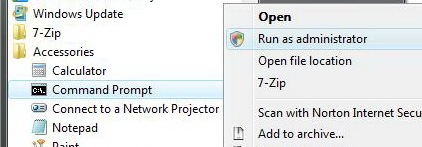
Metóda 2
Ísť do štart Ponuka.

Zadajte príkaz cmd v ponuke Hľadať
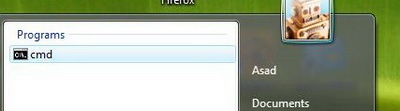
Stlačte kombináciu klávesov Ctrl + SHIFT a Kliknite na odkaz cmd v ponuke Štart. Ctrl-Shift-Enter je všeobecná klávesová skratka, ktorá spúšťa nadmorskú výšku na „Spustiť ako správca“.
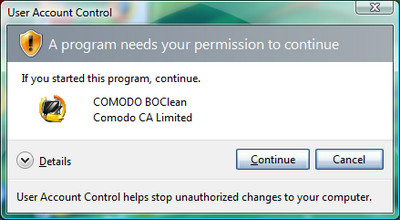
Stlačte Alt + C z klávesnice alebo kliknite na Pokračovať na potvrdenie výstražnej výzvy na zvýšenie výšky UAC a otvorí sa príkazový riadok s privilegovanými právomocami.
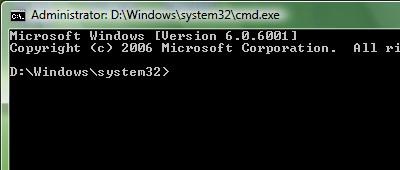
Metóda 3
Vytvorte novú skratku na pracovnej ploche CMD.EXE
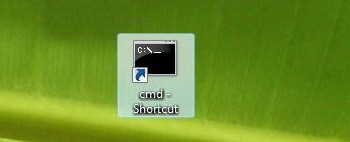
Ak chcete skratku spustiť ako predvolený správca, kliknite pravým tlačidlom myši na príkazový riadok odkaz, ktorý ste vytvorili na pracovnej ploche, a vyberte položku vlastnosti.
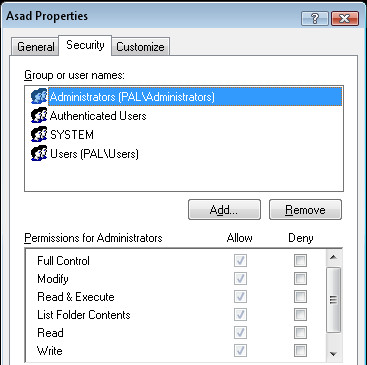
V skratka kliknite na Pokročilé.
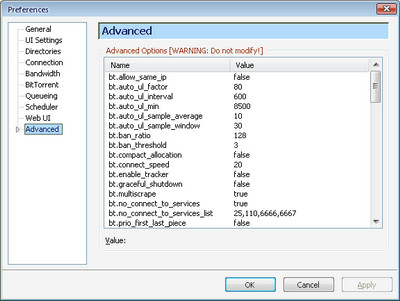
Skontrolujte možnosť Spustiť ako správca, kliknite OK a OK, Teraz, vždy, keď dvakrát kliknete na odkaz, otvorí sa okno príkazového riadka zvýšené
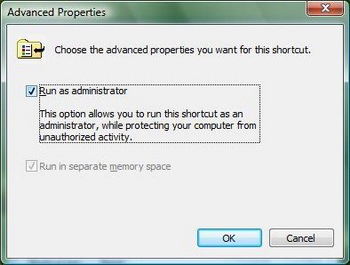
Máte nejaké otázky, návrhy alebo pripomienky? Nebojte sa zanechať komentár.













Komentáre